Данас раде апсолутно сви људирачунари знају да је без оперативног система интеракција између машине и корисника немогућа. Подразумева се да се „оперативни систем“ прво мора покренути, а тек онда се могу користити све његове функције. С тим у вези, често се поставља питање везано за компоненту Виндовс Боот Мангер. Шта је то, покушаћемо да схватимо. У исто време, погледајмо неке од најчешћих врста грешака које се могу појавити током покретања система.
Виндовс Боот Манагер: Шта је то?
Почнимо са основама.Прво, погледајмо сам појам Виндовс Боот Манагер. Лако је погодити шта је то, ако само преведете ову фразу са енглеског на руски - „Виндовс боот манагер“.

Другим речима, то су системски програми којиомогућавају вам да учитате све потребне компоненте било ког ОС-а како бисте осигурали не само његову интеракцију са корисником кроз сопствени интерфејс, већ и организацију исправног рада свих „гвоздених“ компонената њиховом прелиминарном идентификацијом и конфигурацијом.

Што се тиче Виндовс Боот Манагер-а (Виндовс 8, 7или 10), такви учитавачи у архитектури ИБМ ПЦ рачунара су софтвер који се налази у БИОС-у и записује се у РОМ рачунарског система. Да би било јасније, погледајмо главне функције утоваривача и утврдимо како они раде.
Главне функције програма Боот Манагер Виндовс 7, 8, 10
Ако неко не зна, учитава оперативни системне може се увек радити само са чврстог диска. Најједноставнији пример могу бити мрежни оперативни системи, у којима се покретање свих компоненти „оперативног система“, чак и на терминалима који немају сопствене тврде дискове, може извршити путем локалне мреже када је главни „матични“ ОС налази се на удаљеном серверу.
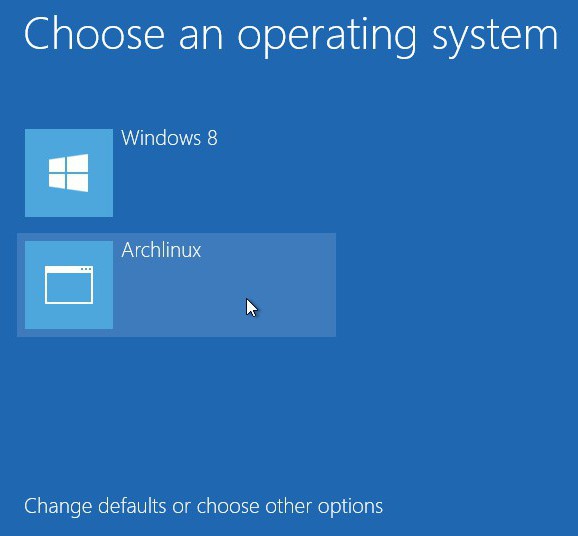
Ако говоримо о главној сврси покретача ињегове функције, можете одмах приметити да вам приликом покретања рачунара омогућава да одаберете тип жељеног ОС-а (ако је инсталирано неколико), доведете „гвоздене“ компоненте терминала у стање потребно за покретање, учитава системско језгро у меморију са случајним приступом (РАМ), а у случају покретања мреже - у РОМ уређају, генерише основне параметре језгра, а затим на њега преноси контролу над системом.
Типови утоваривача
Данас је познато доста сортименаџери покретања оперативног система. На пример, за мрежне „оперативне системе“ засноване на Виндовс НТ-у, ово је НТЛДР услуга (учитавач језгра), заправо сам Виндовс Боот Манагер (учитавач језгра система, почев од Висте, у облику винлоад-а). еке и датотеке боотмгр.еке), ЛИЛО (системски систем за покретање система Линук кернел), БоотКс (покретачки програм за Мац ОС Кс системе), СИЛО (углавном се примењује на системе Соларис који подржавају СПАРЦ архитектуру), Боотман (менаџер за БеОС) итд.
Будући да гледамо Виндовс, БоотМанагер (шта је ово, вероватно већ помало јасно) комуницира са процесом покретања не само на хардверском нивоу БИОС-а, већ и кроз системске датотеке. На пример, путање покретања оперативних система са неким основним параметрима садржане су у конфигурацији познате датотеке боот.ини (иницијализатор покретања).
Грешке при покретању
Нажалост, ситуације су врло честекада се боотлоадер, благо речено, сруши. Најчешћа грешка је проблем иницијализације (порука попут покретања Виндовс Боот Манагер-а није успела).

У неким случајевима можете наићи на поруке као што је БООТМГР компресован или БООТМГР недостаје са предлогом за накнадно поновно покретање помоћу стандардне комбинације Цтрл + Алт + Дел.
Најједноставније методе поправљања
Сада да видимо шта се може учинити да се исправи таква непријатна ситуација.
Дакле, имамо грешку у Виндовс Боот Манагер-у.Шта урадити у овом случају? Пре свега, можете да користите најједноставније методе за враћање покретачког програма. У најједноставнијем облику можете једноставно покренути систем са инсталационог диска или користити нешто попут Ливе ЦД-а.

Овде само треба да одете до конзоле и изаберетеза покретање опоравка система праћен контролном тачком. Ако ово не помогне, изаберите партицију за опоравак покретања на истој конзоли. У многим случајевима, нарочито ако су грешке повезане са софтверским делом, а не са физичким оштећењем чврстог диска, ово помаже.
Понекад проблеми могу настати због чињенице дасистемски диск је компримован ради уштеде простора, што се обично не препоручује. У овом случају, након покретања са истог ЦД-а уживо, идите у Екплорер, а затим у својствима системске партиције уклоните „птичицу“ из параметра компресије, а затим изаберите командну линију у менију конзоле и тада ћете треба да унесете неколико наредби узастопно.
Ако је системски погон означен са „Ц“,редослед ће изгледати овако: ц: затим проширите боотмгр темп, затим аттриб боотмгр -с -р –х, сада дел боотмгр, затим рен темп боотмгр и на крају аттриб боотмгр -а + с + р + х.
Након што се притисне свака наредба, као што је већ јаснотипка на тастатури. Резултати радњи ових наредби нису посебно представљени тако да просечан корисник, како кажу, једноставно не оптерећује мозак. Довољно је да раде и обнављају покретачки програм.
Ако ово не помогне, користимо кардиналаметоде у облику наредби боотрец.еке / ФикМбр, боотрец.еке / ФикБоот и боотрец.еке / РебуилдБцд. Али ову методу је најбоље користити само ако све горе наведено није помогло.
Закључак
У ствари, овде је све што се може рећиврло кратко о томе шта је Виндовс Боот Манагер. Шта је то, читаоцу је вероватно постало јасно након читања материјала. Наравно, можда има више проблема и грешака, као и метода за њихово отклањање, него што је описано у овом чланку, али су најчешће описане. На крају, желео бих да скренем пажњу корисника на то да ако је из неког разлога оштећено подручје за покретање чврстог диска или је избрисана системска мапа „оперативног система“ (да, постоји таква ствар ), у већини случајева ниједна од горе наведених метода неће помоћи. Мораћете да тестирате чврсти диск или да поново инсталирате систем.












